液晶显示屏改装投影
幻灯机改造投影机图解
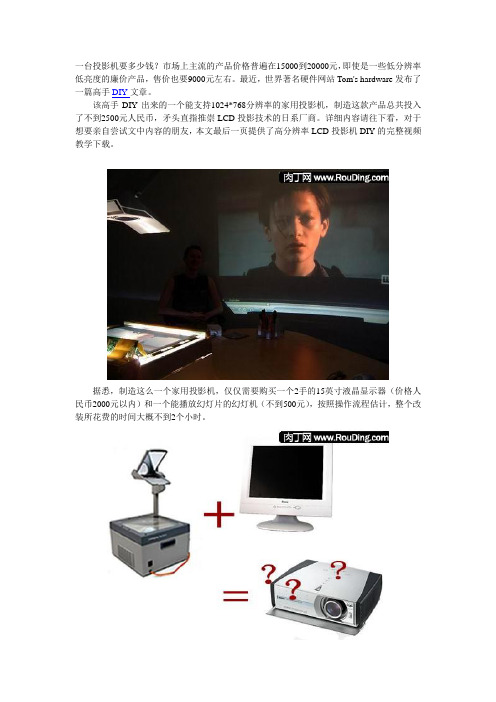
一台投影机要多少钱?市场上主流的产品价格普遍在15000到20000元,即使是一些低分辨率低亮度的廉价产品,售价也要9000元左右。
最近,世界著名硬件网站Tom's hardware发布了一篇高手DIY文章。
该高手DIY出来的一个能支持1024*768分辨率的家用投影机,制造这款产品总共投入了不到2500元人民币,矛头直指推崇LCD投影技术的日系厂商。
详细内容请往下看,对于想要亲自尝试文中内容的朋友,本文最后一页提供了高分辨率LCD投影机DIY的完整视频教学下载。
据悉,制造这么一个家用投影机,仅仅需要购买一个2手的15英寸液晶显示器(价格人民币2000元以内)和一个能播放幻灯片的幻灯机(不到500元),按照操作流程估计,整个改装所花费的时间大概不到2个小时。
该投影机的设计这使用了一款iiyama液晶显示器,通过网络竞拍获得。
根据介绍,只要买一款液晶面板能正常显示的就可以了,如果遇到有人出售那些因为灯管坏了而变成废品的液晶显示器,更能够大幅度降低投影机的制造成本。
而幻灯机可以尽量买全新的,毕竟全新的产品也并不贵,而且灯泡有使用寿命。
使用这款DIY投影机有非常多的好处:1、分辨率高,15英寸液晶显示器的标准分辨率是1024*768,而万元投影机的分辨率是多少?恐怕这个价格还是800*600的天下,高于此分辨率的产品非常罕见。
2、使用成本低廉,一个投影机灯泡的售价在3000元左右,而工作原理与投影机类似的幻灯机,450W灯泡的价格不到300元,无论是单个价格还是使用寿命都有很大优势。
3、环境要求较低,投影机需要专门的幕布才能显示出清晰的效果,而如果用幻灯机就没那么麻烦了,完全可以直接投影到墙上,而且亮度、对比度相当有优势,在居室环境内即使不关灯,也完全能够非常清晰的看到图像。
4、成本低廉,这个不用多说,在2500元的DIY投影机面前,所有规格的投影机几乎都毫无优势可言。
当然,DIY投影机有两个小小的缺点,一是噪音,二是体积。
电脑投影扩展操作方法

电脑投影扩展操作方法
电脑投影扩展操作方法步骤如下:
1. 将计算机连接到投影设备。
使用适当的连接线(如HDMI、VGA或DisplayPort)将电脑和投影设备相连。
确保连接稳固可靠。
2. 打开计算机的操作系统。
等待系统完全启动。
3. 通过电脑的图形设置界面进入显示设置。
这通常可以在控制面板或系统设置中找到。
不同操作系统可能有不同的方式进入显示设置。
4. 在显示设置界面上找到“多屏幕”或“显示器”选项,并点击进入。
5. 在显示设置界面中,选择“多个显示器”或“扩展这些显示器”的选项。
这将启用电脑投影扩展模式。
6. 确保投影设备被检测到并正确显示在显示设置界面上。
如果没有,尝试重新连接和调整连接线。
7. 在显示设置界面上,确定投影设备的位置和分辨率。
您可以将其设置为“右侧”、“左侧”、“上方”或“下方”等位置,并设置合适的分辨率。
8. 点击“应用”或“确定”按钮保存更改。
计算机将会重新调整图形输出,并根据您的设置在电脑屏幕和投影设备上显示不同的内容。
9. 确认电脑投影扩展已成功启用。
在电脑屏幕上会显示桌面,而投影设备会显示扩展的内容。
注意:具体操作步骤可能因计算机和操作系统的不同而有所差异。
这只是一般情况下的操作步骤,您还可以参考操作系统的用户手册或在线帮助文档获取更多详
细信息。
DIY自制投影仪,手工制作投影仪方法

第一部分:DIY制作投影仪原理目前DIY制作投影仪主要是采用拆除LCD的背光板,利用LCD面板来显示画面,并用教学投影机或者自制的光源发光,透过LCD面板,经过变焦和放大而形成投影画面。
其主要部件及投影原理见图。
根据LCD尺寸、选用配件及投影距离的不同,上述配件的距离也会有所不同。
DIY投影仪的优点主要是价格低廉,一方面其制作成本只相当于商品投影仪的零头,另一方面单位时间的使用成本也远低于商品投影仪,毕竟商品投影仪的灯泡就要几千元一个。
此外,DIY本身的乐趣也是很重要的,那种在朋友面前的满足感是购买商品投影仪所不能提供的。
缺点主要是体积较大(我的箱体尺寸大概是470mm×185mm);噪声较商品投影仪略高(如果有条件我会放出实录的Video供大家参考);自身不能调整亮度、对比度及梯形失真等功能。
第二部分:DIY投影仪需要的主要配件、功用及价格1、投影仪制作LCD部分:A、可拆背光的LCD显示屏、显示器,注意并非所有的LCD均可以自行拆除背光及进行改造。
B、驱动板,需与LCD配套,包括单VGA、3in1、4in1等几种。
所谓3in1、4in1,是指除了接电脑显卡的VGA接口外,还提供S-Video、AV、TV等接口的驱动板,可以分别直接连接DVD、VCD 或电视闭路线等输入设备。
另外由于布线的需要,通常都需要一根LCD与驱动板之间的延长线。
C、菲涅尔透镜:包括一模一样的前、后两块,主要作用是进行平行光、发散光的互转,其大小切割成与LCD面板一样2、手工制作投影仪光源部分:A、灯泡:我是采用的250W金卤灯泡,10000K色温,标称寿命是6000小时(不要和商用投影仪的灯泡寿命比,根本不是一种东西),价格是100多元。
B、镇流器及触发器:建议选择有足够功率的电感镇流器,以保证光源的稳定和亮度。
C、镀膜反光碗、聚焦镜D、灯座,用于固定金卤灯的。
以上部分用自制的灯室安装在一起。
3、聚焦镜头:可以选用定焦镜头,但是需要在做盒子时制作滑轨调整镜头与菲镜之间的距离;也可以选用变焦镜头,这样制作盒子的时候简单一些,可以通过旋转镜头而保证对焦清楚。
lcd屏改led屏的方法

lcd屏改led屏的方法一、了解LCD屏和LED屏的区别。
1.1 LCD屏也就是液晶显示屏,它本身不发光,得依靠背后的背光模组照亮屏幕。
就像皮影戏得有人在后面打光一样,LCD屏显示效果相对来说柔和一些,但可能在对比度和能耗上有些小问题。
1.2 LED屏呢,它是发光二极管组成的屏幕,自己就能发光。
这就好比是自带小太阳,所以显示效果更明亮、色彩更鲜艳,而且在能耗方面往往表现得更出色。
这就像一个活力满满的年轻人,充满能量。
二、确定设备是否适合改装。
2.1 首先得看看你的设备结构。
有些设备的内部空间就像一个小得可怜的火柴盒,根本塞不下LED屏的相关组件。
这时候你要是硬来,那就是“赶鸭子上架”,根本行不通。
比如说一些超轻薄的笔记本电脑,内部布局紧凑得很,改装难度极大。
2.2 再看看设备的电路系统。
这就好比是人体的血管系统,得给新的LED屏提供合适的“血液”——电力。
如果电路不匹配,就像把小马拉大车,设备可能会出现各种故障,甚至直接罢工。
三、改装的实际操作。
3.1 准备工具和材料。
你得有一套像外科医生做手术的工具,螺丝刀、镊子之类的。
材料嘛,当然就是合适的LED屏啦。
这LED屏可不能随便选,得像挑媳妇一样,要选和你的设备尺寸、接口等各方面都匹配的。
要是选错了,那可就是“竹篮打水一场空”。
3.2 拆卸LCD屏。
这一步可得小心翼翼,就像拆炸弹一样。
先把设备的外壳打开,这外壳就像是设备的盔甲,打开的时候要轻拿轻放。
然后找到固定LCD屏的螺丝和卡扣,把它们一个个松开,再轻轻拔出LCD屏的排线。
这排线就像是屏幕和设备之间的神经,要是弄断了,那可就麻烦大了。
3.3 安装LED屏。
把新的LED屏按照原来LCD屏的位置放好,然后连接好排线。
这就像给设备换了一颗新的心脏,要确保连接得稳稳当当的。
再把固定的螺丝和卡扣都安装好,就像把新的心脏固定在身体里一样。
最后把设备外壳装回去,这时候就像给设备穿上了新衣服。
四、测试与调整。
4.1 开机测试。
液晶屏改装电视机教程
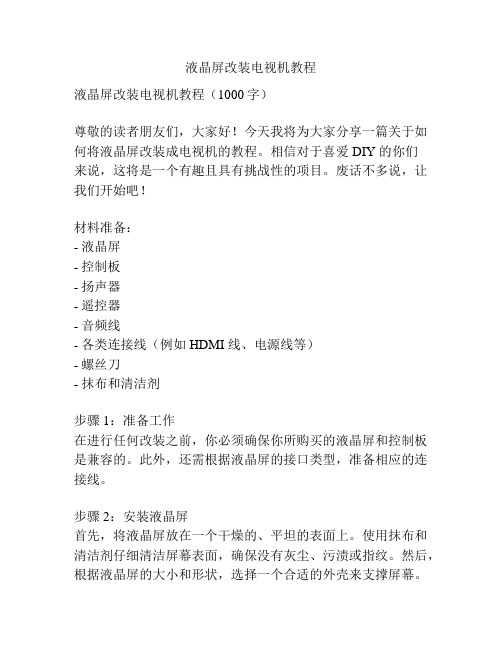
液晶屏改装电视机教程液晶屏改装电视机教程(1000字)尊敬的读者朋友们,大家好!今天我将为大家分享一篇关于如何将液晶屏改装成电视机的教程。
相信对于喜爱 DIY 的你们来说,这将是一个有趣且具有挑战性的项目。
废话不多说,让我们开始吧!材料准备:- 液晶屏- 控制板- 扬声器- 遥控器- 音频线- 各类连接线(例如 HDMI 线、电源线等)- 螺丝刀- 抹布和清洁剂步骤1:准备工作在进行任何改装之前,你必须确保你所购买的液晶屏和控制板是兼容的。
此外,还需根据液晶屏的接口类型,准备相应的连接线。
步骤2:安装液晶屏首先,将液晶屏放在一个干燥的、平坦的表面上。
使用抹布和清洁剂仔细清洁屏幕表面,确保没有灰尘、污渍或指纹。
然后,根据液晶屏的大小和形状,选择一个合适的外壳来支撑屏幕。
将屏幕安装在外壳上,并使用螺丝刀将其固定。
步骤3:连接控制板控制板是连接液晶屏和其他电子元件的关键。
根据液晶屏和控制板的接口类型,选择一个合适的连接线,并将其插入相应的插槽中。
确保插头与插槽完全对齐,并插入到底部,以确保良好的连接。
步骤4:连接扬声器若你希望你的 DIY 电视机具有声音输出功能,你需要连接一个扬声器。
首先,找到液晶屏背面上的音频输出接口,然后使用音频线将其连接到扬声器的输入端口。
确保连接牢固,以避免音频信号的丢失。
步骤5:连接电源接下来,将电源线插入控制板的电源接口,并插入电源插座中。
确保电源线与插座的连接良好,且没有松动。
步骤6:连接遥控器将遥控器的电池安装好,并根据遥控器的说明书输入相应的代码,以使其与控制板匹配。
确保遥控器的信号有效,以确保正常使用。
步骤7:测试和调试在完成所有连接后,仔细检查各个部件的连接是否牢固。
然后,打开电源,使用遥控器来测试电视机的各项功能,如电源开关、频道切换、音量调节等。
如果一切正常,恭喜你完成了液晶屏改装电视机的DIY项目!最后,我希望你能按照以上步骤来进行液晶屏改装电视机的DIY。
4.3寸,800×480旧MP4改装投影机

先看看成品和效果:好大的块头,本来可以做小一点的,捡来的木板就这宽度,懒得再材小了,手累。
机箱改来改去的,最后变成了这种怪形状。
效果:刚出图像的时候,找S的照片试的效果。
镜头离墙3米,屏幕1.6米左右,这张图放了不到10分钟由于液晶散热不好中间黑了一块。
改好机箱最终出来的效果:放电影的时候。
拿到客厅里,离墙5米多,屏幕放大到3米多:左右两边较黑的地方是门口,高大概是2米,正好对比一下图像高度。
还在东莞,第一个月工作10几天发了700的工资,然后花了520块买的艾诺V6000HDV。
经过了不知道多少次从床上,桌子上,火车上铺,汽车上铺掉下来,终于惨不忍睹。
想起以前在太平洋上看到把废旧液晶改成投影机的帖子,就想:改投影吧。
临拆之前忘了来个最后的遗容,等我想到要留个照片的时候,已经支离破碎成这个样子了:力,(做这桌子的时候,为了拧旁边这种螺丝,硬是活生生的把我带来的两用螺丝刀拧爆了,都不知道是我天生神力还是这螺丝刀有质量问题)言归正传,在淘宝上买的各种配件零件:镜头,焦距170菲镜(前f140,后f120)忘记拍照了LED灯100W 正白LED电源,100W,32-36V反光碗和聚光镜,没拍照,淘宝上的图片。
本想买个cpu的风扇散热,卖LED灯的那个老板吓唬我说cpu风扇散热不够。
这种LED以前又没用过,只能听他吓唬了,于是在网上买了块150×69×37的铝片散热器,加上以前工作之便“顺”来的风扇。
12cm,220V,应该就够了的吧,够不够也就这样了,只有这东西。
总共花了400多蚊。
驱动板没买,先用MP4的主板凑合。
以后看着办下面有个店在装修,问里面的装修工要了块30cm宽,2米多长的废木板做机箱。
东西都到了,第一天开工,先要把led灯安装在散热器上,问题是买到的铝片散热器上面是没有螺丝孔的,只能自己加工,工具只有螺丝刀加钢钉。
钻啊钻的,第一天晚上就搞断了根钢钉在铝板上面。
5mm厚的铝板,钻4个洞(两个上LED灯,两个上聚光镜罩子),本来LED灯要4个,聚光镜罩子要4个,总共8个的,被我偷工减料打了五折,因为只钻了一个晚上我的手就成了这样了:左手捅了两刀,右手三个泡。
如何设置电脑中的屏幕投射和扩展模式

如何设置电脑中的屏幕投射和扩展模式现如今,电脑已经成为人们生活和工作中必不可少的工具之一。
无论是在办公室开展工作,还是在家中娱乐,我们经常需要使用电脑来展示内容或者与他人分享信息。
屏幕投射和扩展模式是两种常用的显示设置方式,通过它们我们可以将电脑屏幕上的内容显示到其他设备上,或者扩展出另外一个独立的显示屏。
本文将向您介绍如何在电脑中设置屏幕投射和扩展模式。
一、屏幕投射模式屏幕投射模式是将您电脑屏幕上的内容完全镜像到其他设备上,如电视、投影仪或者其他显示器。
这种设置方式通常用于演示、展示、视频播放等场景,方便观众或他人更加清晰地看到您的电脑屏幕内容。
在Windows操作系统中,设置屏幕投射模式有以下几个步骤:1. 连接外部设备:将您的电脑与目标设备(如电视、投影仪等)通过HDMI、VGA或者其他适配器和线缆连接起来。
确保连接稳固,并保证目标设备已打开。
2. 打开显示设置:在电脑桌面上,右键点击空白处,选择“显示设置”。
3. 选择目标设备:在显示设置窗口中,找到“多显示屏幕”选项,点击下拉菜单,在“显示”部分选择您连接的目标设备。
幕”或者“复制这些显示”,根据您的需求来设置屏幕模式。
如果选择“仅第二屏幕”,您的电脑屏幕上的内容将只会显示在目标设备上;如果选择“复制这些显示”,您的电脑屏幕上的内容将镜像显示在目标设备和电脑屏幕上。
5. 调整显示器设置(可选):如果需要调整目标设备的分辨率、方向或其他设置,点击显示设置窗口右侧的显示器图标,在弹出的下拉菜单中进行相应设置。
6. 应用设置:完成以上设置后,点击显示设置窗口右下角的“应用”按钮,使设置生效。
二、屏幕扩展模式屏幕扩展模式是将您电脑屏幕上的内容扩展到其他显示设备上,实现多屏工作的效果。
您可以在电脑屏幕上显示不同的内容,提高工作效率,也可以将工作内容与娱乐内容同时呈现在不同的屏幕上。
在Windows操作系统中,设置屏幕扩展模式有以下几个步骤:1. 连接外部设备:同屏投射模式一样,将您的电脑与目标设备连接好。
电脑显示器改电视方法
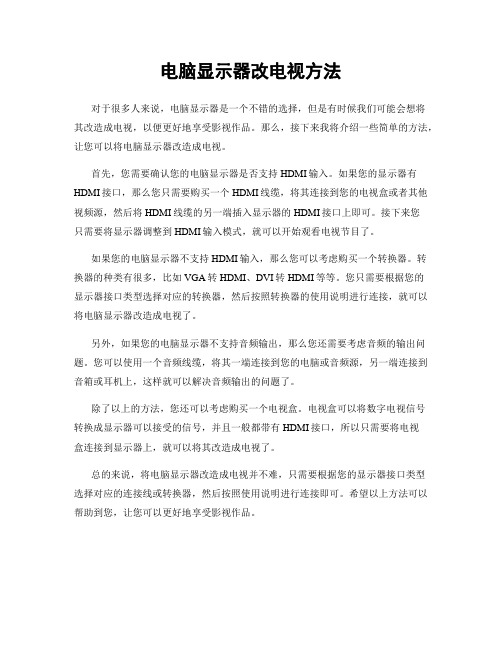
电脑显示器改电视方法
对于很多人来说,电脑显示器是一个不错的选择,但是有时候我们可能会想将
其改造成电视,以便更好地享受影视作品。
那么,接下来我将介绍一些简单的方法,让您可以将电脑显示器改造成电视。
首先,您需要确认您的电脑显示器是否支持HDMI输入。
如果您的显示器有HDMI接口,那么您只需要购买一个HDMI线缆,将其连接到您的电视盒或者其他视频源,然后将HDMI线缆的另一端插入显示器的HDMI接口上即可。
接下来您
只需要将显示器调整到HDMI输入模式,就可以开始观看电视节目了。
如果您的电脑显示器不支持HDMI输入,那么您可以考虑购买一个转换器。
转换器的种类有很多,比如VGA转HDMI、DVI转HDMI等等。
您只需要根据您的
显示器接口类型选择对应的转换器,然后按照转换器的使用说明进行连接,就可以将电脑显示器改造成电视了。
另外,如果您的电脑显示器不支持音频输出,那么您还需要考虑音频的输出问题。
您可以使用一个音频线缆,将其一端连接到您的电脑或音频源,另一端连接到音箱或耳机上,这样就可以解决音频输出的问题了。
除了以上的方法,您还可以考虑购买一个电视盒。
电视盒可以将数字电视信号
转换成显示器可以接受的信号,并且一般都带有HDMI接口,所以只需要将电视
盒连接到显示器上,就可以将其改造成电视了。
总的来说,将电脑显示器改造成电视并不难,只需要根据您的显示器接口类型
选择对应的连接线或转换器,然后按照使用说明进行连接即可。
希望以上方法可以帮助到您,让您可以更好地享受影视作品。
- 1、下载文档前请自行甄别文档内容的完整性,平台不提供额外的编辑、内容补充、找答案等附加服务。
- 2、"仅部分预览"的文档,不可在线预览部分如存在完整性等问题,可反馈申请退款(可完整预览的文档不适用该条件!)。
- 3、如文档侵犯您的权益,请联系客服反馈,我们会尽快为您处理(人工客服工作时间:9:00-18:30)。
完成了,看一下,比没撕的时候透吧
佳视
收到货后,这个板,是装好的,4个轮子要自己装哟,3孔拧上其中一个孔即可,
装4个立柱,有缺口向后,也就是在风扇孔这边,2个有缺口柱口对着口,保证就不会错了,
像这样镜子一样就是有膜的
先用小刀片或指甲,在边角上挑起增光膜,一点一点试,总共有4层,1,2层是增光膜,我们要撕的,
第3层是偏光片要留的,第4层最就是玻璃,
挑起一点后轻轻拉起来一点
看到了吗,1,2层,1,2层要一起撕,白色的,如果你搞到有黑色的就是把偏光片也撕起来了,偏光片比较厚,增光膜比较薄
撕的时候一只手要扶着玻璃,另一只手撕,
装回机箱,拧上底上的罗丝,先不拧紧,一会要移动的!
装上镜头
基本完成,剩下线路连接了,到这里下载:
/photo/jc
没有胶的取下背光,轻松!把背光灯的线拉掉!
拆掉背光板!剪掉多余的显示区域的胶板!!
完成;先放剪子的柜放在下面,最外面路板那头!
撕膜,屏正面全部已换成高透的了,如果屏后面像镜子一样就是有增光膜,有的屏有有的没有,看运气了,撕不撕都可以,就是相差,15%左右的亮度,如果撕要有超强耐心和毅力,因为我们撕都要花上,1小时,过程小心,不要搞破屏和线路板!
1080P安装教程
第一,切非镜,光面向上,下面垫一些软件物
切大小是接如下图纸!
把刚才有切出来没用多余的边条,可以自己拿个烙铁打孔试一下,可用铁的东西烧红后打一下孔,家里有钻就试打一下孔,熟一下,看用多大的力,多快的转速,会了再操作机器上的非镜,最安全些的方法,就是用烙铁打孔吧。
非镜安装完成!
佳视15。4三星测屏和拆屏撕膜教程
